Cómo activar un gráfico dinámico en una diapositiva de PowerPoint
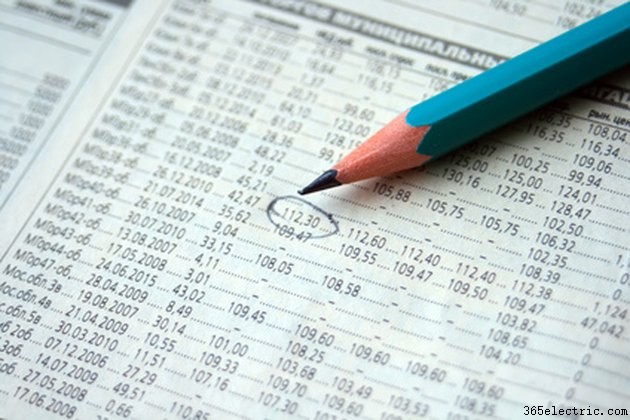
Las tablas dinámicas son una característica de Excel que permite a los usuarios resumir grandes cantidades de datos. Los gráficos son interactivos; las secciones se pueden colapsar o maximizar dependiendo de dónde quiera enfocarse el usuario en un momento dado. Los gráficos dinámicos también pueden ser una herramienta útil para los usuarios de PowerPoint que desean una forma condensada de mostrar datos en una presentación.
Paso 1
Abra el gráfico dinámico en Excel. Resalte los parámetros del gráfico y seleccione "Copiar" en la pestaña "Inicio".
Paso 2
Abra PowerPoint y navegue hasta la diapositiva donde desea que aparezca la tabla dinámica.
Paso 3
Haga clic en la flecha hacia abajo debajo del icono "Pegar" y seleccione "Pegar especial".
Paso 4
Elija "Objeto de hoja de cálculo de Microsoft Office Excel" en el menú desplegable; será la primera opción. Haz clic en "Aceptar".
Paso 5
Cambie el tamaño del gráfico, si lo desea, arrastrando las esquinas de la imagen. Haga doble clic en la imagen del gráfico dinámico para activarlo. Haga clic en la diapositiva fuera del gráfico dinámico para devolverlo al formato de imagen.
Consejos y advertencias
- Para activar un gráfico dinámico en PowerPoint, la fuente de datos (hoja de cálculo de Excel) de la que proviene el gráfico debe estar ejecutándose en segundo plano. Si abre la diapositiva de PowerPoint sin abrir la hoja de cálculo de Excel, el gráfico dinámico solo se puede ver como una imagen.
- ·Cómo hacer una letra capitular en PowerPoint
- ·Cómo editar una presentación de diapositivas de PowerPoint
- ·Cómo agregar estilos de fuente a PowerPoint
- ·Cómo crear una biografía en PowerPoint
- ·Cómo crear un contador en PowerPoint
- ·Cómo crear letras de PowerPoint
- ·Cómo hacer un sitio web en Powerpoint
- ·Cómo insertar encabezados de sección en PowerPoint
- ¿Cómo desbloqueo los gráficos de PowerPoint?
- Cómo convertir un PDF en una diapositiva de Powerpoint
- Cómo hacer el texto de desplazamiento de Star Wars en Microsoft Powerpoint
- Cómo hacer que las imágenes sean transparentes en PowerPoint
- Cómo hacer un calendario en PowerPoint
- Cómo crear un apéndice en PowerPoint
